Содержание
Malwarebytes — один из самых популярных вариантов, поскольку антивирусный инструмент отлично справляется с задачей избавления от большинства инфекций и, безусловно, имеет одну из самых разнообразных баз данных определений вирусов. При этом инструмент не идеален, и иногда такие ошибки неизбежны.
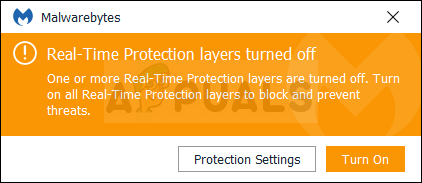
Эта ошибка является серьезной проблемой, потому что защита в реальном времени является наиболее важной функцией инструмента, которая выполняет почти всю тяжелую работу. Невозможность включить его является серьезной проблемой, и вам обязательно нужно следовать этой статье, чтобы найти решение.
Решение 1. Обновите Malwarebytes до последней версии.
Было довольно много разговоров об этом сообщении об ошибке для определенной версии Malwarebytes, и долгое время никто не мог найти правильный ответ. К счастью, следующий патч от разработчиков Malwarebytes сумел решить проблему, и почти всем, кто имел проблему, удалось от нее избавиться. Это также очень быстрый и простой процесс, в котором нечего терять!
- По умолчанию инструмент Malwarebytes в Windows будет отображать всплывающее уведомление всякий раз, когда в сети появляется новая версия. Если вы получили это сообщение, вы можете просто нажать «Установить сейчас» и перейти к шагу 6.
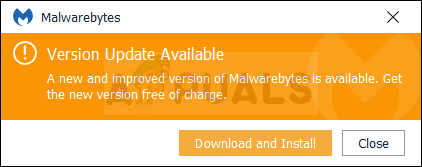
- Если вы не получили это уведомление по различным причинам, таким как отключение автоматической проверки обновлений, вы можете проверить наличие обновлений вручную.
- Откройте Malwarebytes, дважды щелкнув по его значку или выполнив поиск в меню «Пуск» и нажав «Настройки».
- Перейдите на вкладку «Приложение» в «Настройках» и нажмите «Установить обновления приложений» в разделе «Обновления приложений».
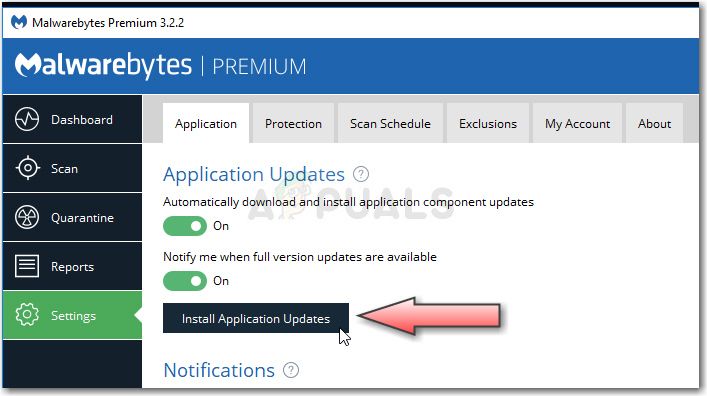
- Вы должны увидеть либо сообщение о том, что обновления недоступны, либо сообщение о прогрессе: обновления успешно загружены. Если есть обновления, готовые для установки, нажмите OK, а затем нажмите Да, когда будет предложено немедленно установить обновления.
- Следуйте инструкциям на экране, чтобы завершить процесс и убедиться, что Real Time Protection теперь работает должным образом.
Решение 2. Чистая переустановка вредоносных программ
Многие пользователи говорили, что переустановка Malwarebytes с нуля навсегда устранила их проблему, и это то, что вы должны попробовать как самый безопасный и самый долгий метод. Тем не менее, если вы приобрели Премиум-версию инструмента, вам нужно будет найти способ получить свой код активации и ключ.
- Введите «regedit» в строке поиска, к которой вы сможете получить доступ после нажатия на меню «Пуск» или кнопку поиска рядом с ним. Вы также можете использовать клавишу Windows Key + R, которая должна открыть диалоговое окно «Выполнить», где вы можете ввести «regedit» и нажать «ОК».
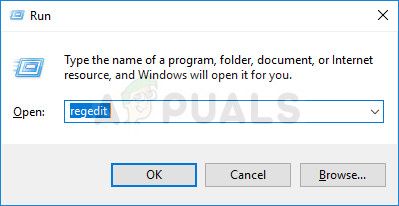
- Используйте одно из мест в реестре, представленном ниже, чтобы получить свой идентификатор и ключ, в зависимости от архитектуры вашего ПК:
Расположение для Windows x86 32-разрядный
HKEY_LOCAL_MACHINE \ SOFTWARE \ Malwarebytes ‘Anti-Malware
Расположение для Windows 64 x 64-битной
HKEY_LOCAL_MACHINE \ SOFTWARE \ Wow6432Node \ Malwarebytes ‘Anti-Malware
После того как вы получили свой идентификатор и ключ, вы можете приступить к фактической переустановке. Внимательно следуйте инструкциям, если вы хотите продолжить использование Премиум-версии после удаления.
- Откройте MBAM >> Моя учетная запись и нажмите Деактивировать. Перейдите в «Настройки» >> «Дополнительные настройки» и снимите флажок «Включить модуль самозащиты».

- Закройте MBAM и загрузите инструмент «mbam-clean.exe» с сайта Malwarebytes (загрузка начнется сразу после нажатия кнопки). Закройте все открытые программы и временно отключите любые другие инструменты безопасности, которые у вас могут быть открыты.
- Запустите инструмент mbam-clean.exe и следуйте инструкциям, которые появятся на экране. Перезагрузите компьютер при появлении соответствующего запроса.
- Загрузите последнюю версию MBAM со своего сайта и установите ее, следуя инструкциям на экране.
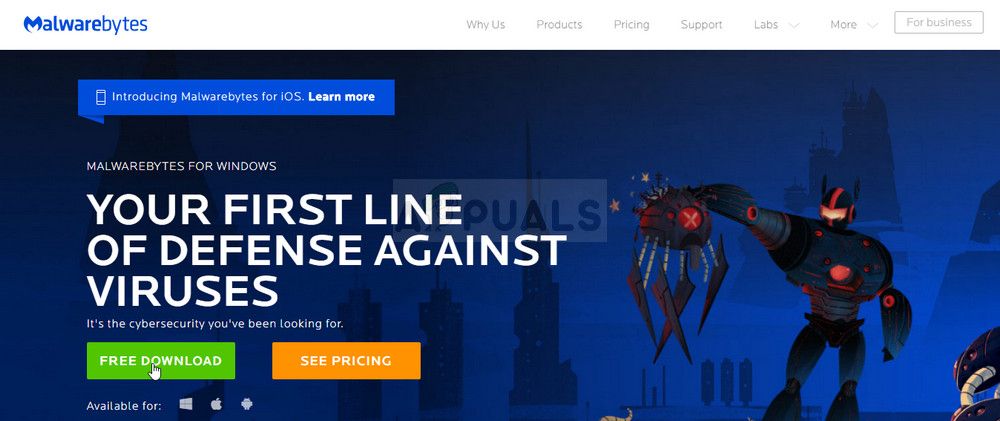
- Снимите флажок рядом с опцией Trial. После запуска программы нажмите на кнопку с надписью «Активация». Если вы используете пробную версию, вам не помешает снова загрузить пробную версию и пропустите следующий шаг!
- Скопируйте и вставьте идентификатор или ключ, который вы получили из реестра, в диалоговом окне, которое должно автоматически активировать вашу лицензию.
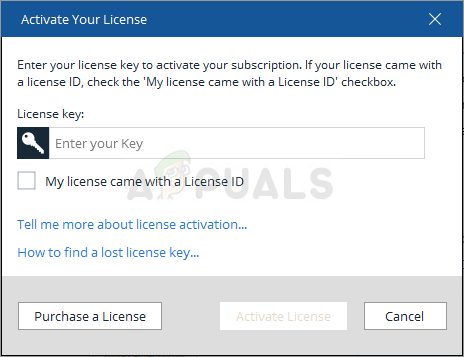
- Наслаждайтесь использованием Malwarebytes Anti-Malware Premium и, надеюсь, ошибка, связанная с Real Time Protection, исчезнет.
Если вы не используете Premium или Pro версию MBAM, просто следуйте шагам 3-6 и наслаждайтесь обновленной версией MBAM без ошибок.
Решение 3: Запуск от имени администратора
Огромный успех описанных выше методов все еще не работает для всех, и есть пользователи, которым нужно было попробовать другие вещи. Например, некоторые пользователи смогли решить проблему, отключив вредоносные байты и запустив его с правами администратора. Даже если это звучит хорошо, чтобы быть правдой, это может просто решить вашу проблему!
- Полностью выйдите из Malwarebytes, щелкнув правой кнопкой мыши по ее значку в правой части панели задач в нижней части экрана (в системном трее) и выбрав опцию Выход. Подтвердите любые диалоги, которые могут появиться.
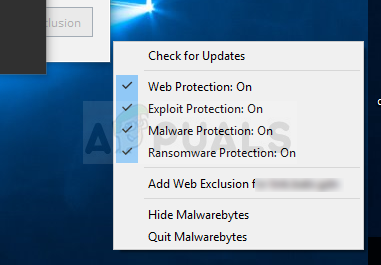
- Найдите ярлык на рабочем столе для Malwarebytes или найдите его в меню «Пуск», щелкните его правой кнопкой мыши и выберите «Запуск от имени администратора». Подтвердите любые диалоги, которые могут появиться. Проверьте, остаются ли слои защиты в реальном времени после этой настройки.

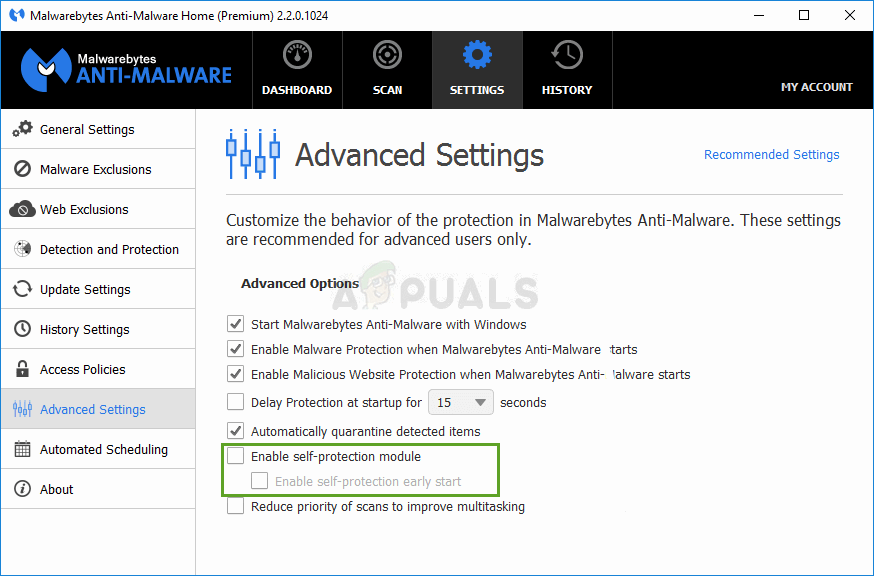
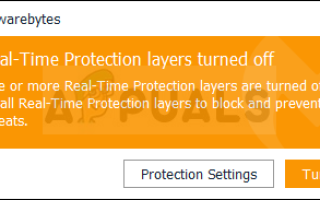


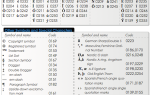
![Sticky Password Pro 6.0: держите ваши пароли в безопасности и организованно [Дешевая распродажа]](https://helpexe.ru/wp-content/cache/thumb/1d/2eb61f1264c251d_150x95.jpg)